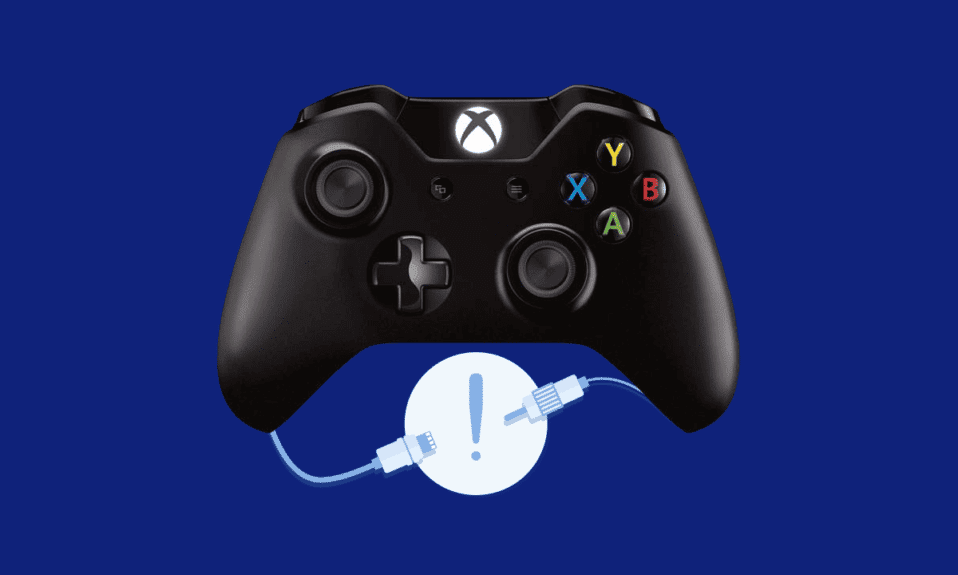
Искључивање Ксбок Оне контролера је проблем који ниједан играч не би желео да искуси. Захваљујући компатибилности, Цонтроллер се користи и за играње игрица на рачунару; стога ћете можда искусити да Ксбок Оне контролер насумично прекида везу са рачунаром. Методе за решавање проблема са случајним прекидом везе Ксбок Оне контролера су разрађене у овом чланку, и на конзоли за игре и на рачунарима са оперативним системом Виндовс 10.
Узроци проблема у вези са Ксбок контролером су наведени у наставку:
-
Испражњене батерије – Ксбок контролер је можда испражњен из батерија и можда неће радити.
-
Контролер је удаљен од конзоле- Контролор је можда на удаљеном месту од конзоле што га чини ван домета.
-
Многи контролери су повезани на конзолу – Конзола вам омогућава да повежете до 4 контролера у исто време. Стога, ако је граница прекорачена, можда нећете моћи да користите контролер.
-
Застарели фирмвер за Ксбок контролер- Фирмвер контролера је можда застарео и може изазвати кварове на контролеру.
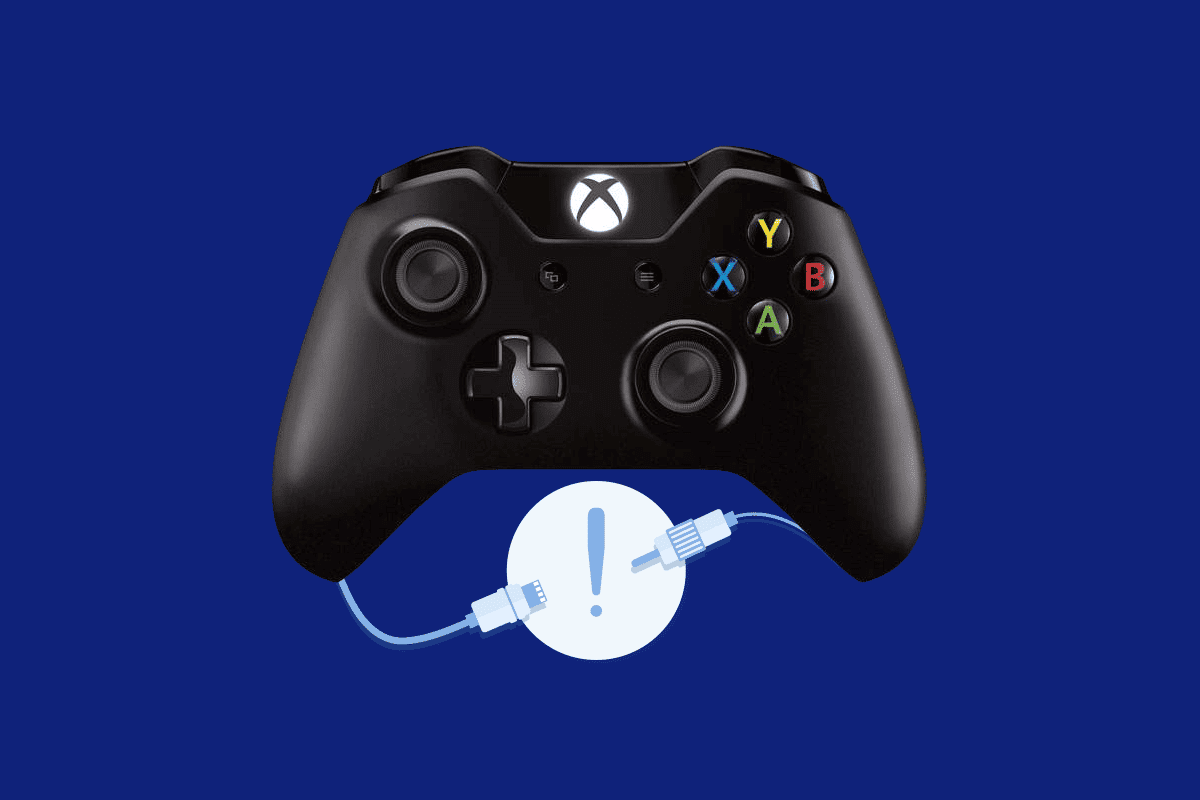
Преглед садржаја
10 начина да поправите насумично искључивање Ксбок Оне контролера
Ако користите контролер на свом Виндовс рачунару, проблем прекида везе са Ксбок Оне контролером може се појавити из следећих разлога:
-
Застарели управљачки програм за ГПУ- Ако је НВИДИА ГПУ драјвер застарео, можда нећете моћи да користите контролер на рачунару.
-
Проблем са услугом повезивања уређаја – Услуга повезивања уређаја на вашем Виндовс рачунару може да вас омета у коришћењу контролера.
-
Проблем са конфигурацијом управљања напајањем – Режим уштеде енергије који је омогућен на вашем контролеру може да вас омета да користите контролер.
-
Скривени адаптери за Ксбок 360 – Скривени адаптери за Ксбок 360 могу наметнути проблем са контролером.
Други разлози због којих Ксбок Оне контролер може да се појави случајним прекидом везе су описани у наставку:
-
Недостаје апликација Ксбок Аццессориес – Апликација Ксбок Аццессориес је неопходна за рад Ксбок контролера, тако да апликација која недостаје може изазвати овај проблем.
-
Више Блуетоотх пријемника – Ако користите додатни Блуетоотх пријемник треће стране заједно са интегрисаним Блуетоотх-ом на рачунару, можда ћете наићи на овај проблем.
-
Случајна грешка на контролеру – Можда постоји насумична грешка на контролеру и можда вам неће дозволити да користите контролер.
Метод 1: Основне методе за решавање проблема
Овај одељак наводи основне методе за решавање проблема које се могу применити да би се решио проблем прекида везе са Ксбок Оне контролером.
1. Померите Ксбок контролер ближе конзоли за игре
Ако користите Ксбок контролер са удаљеног места и далеко од конзоле за игре, можда нећете моћи да користите Ксбок контролер за играње игре.
- Уверите се да је бежични Ксбок контролер у близини играчке конзоле јер уређај може бити прекинут због прекида везе са Блуетоотх-ом.
- Поред тога, уверите се да је Ксбок контролер окренут према предњој страни конзоле за игре и да је у линији са конзолом.

2. Уклоните сметње са других уређаја
- Ако постоји много бежичних уређаја у близини Ксбок конзоле, можда нећете моћи да користите Ксбок контролер. У овом случају, морате да померите бежичне уређаје као што су микроталасне пећнице, бежични телефони, бежични рутери, лаптопови итд. у домету да бисте избегли сметње.
- Ако у домету постоје било какве физичке препреке као што су метална врата или полице, можда нећете моћи да користите Ксбок контролер. У овом случају, покушајте да поставите Ксбок контролер на земљу, а затим повежите контролер.
- Ксбок конзоле као што је Ксбок 360 могу прихватити до 4 Ксбок контролера у исто време. Уверите се да је Ксбок контролер који покушавате да повежете са Ксбок конзолом унутар овог дозвољеног ограничења, јер на конзолу су повезана највише 3 Ксбок контролера.
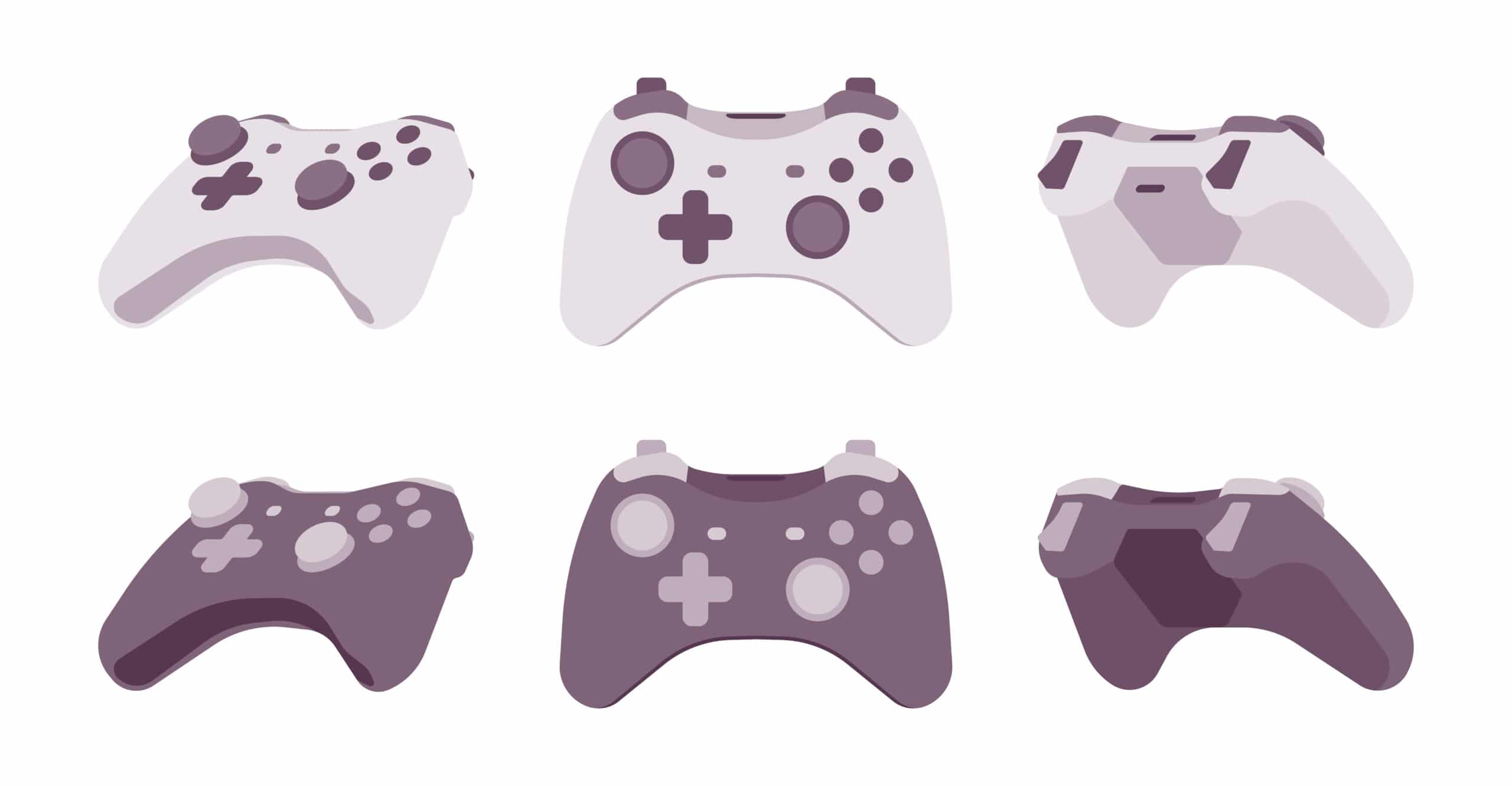
3. Уместо тога користите жичани Ксбок контролер
- Покушајте да користите Виред Ксбок контролер уместо бежичног Ксбок контролера може да смањи прекиде и избегне проблеме са прекидом везе.
- Да бисте повезали контролер са рачунаром или конзолом, користите Мицро УСБ кабл типа А јер има вишу фреквенцију која је погодна за Мицро УСБ порт који је повезан са њим.

4. Поново прикључите све уређаје за складиштење са Ксбок играће конзоле
Ако имате много уређаја за складиштење или чврстих дискова повезаних на конзолу за игре,
- Искључите Ксбок играћу конзолу и искључите све чврсте дискове повезане са конзолом.
-
Укључите све чврсте дискове у играчку конзолу, а затим је укључите и играјте.
5. Замените батерије Ксбок контролера
Погледајте индикатор батерије на почетном екрану и проверите да ли је батерија довољна за рад контролера.
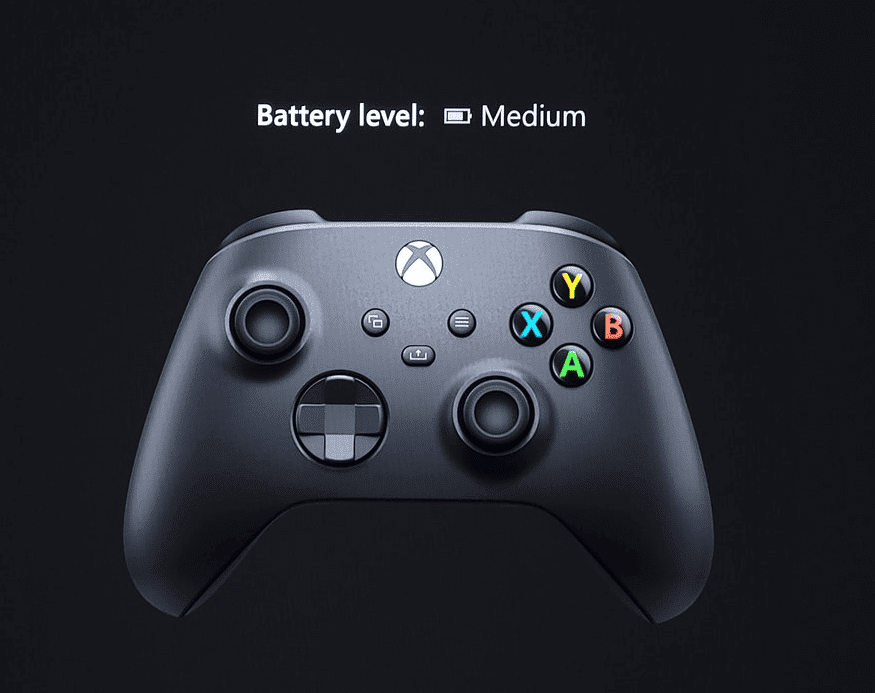
- Ако је ниво батерије низак, замените батерије на контролеру да бисте решили поменути проблем.
- Саветује се да користите АА батерије за једнократну употребу, а не пуњиве.

6. Поново покрените или укључите Ксбок Оне играћу конзолу
Опција Поверцицле на Ксбок Оне контролеру би вам омогућила да решите све проблеме на Ксбок Оне конзоли тако што ћете је поново покренути.
-
Дуго притисните дугме Ксбок на предњој страни Ксбок Оне играће конзоле око 10 секунди.
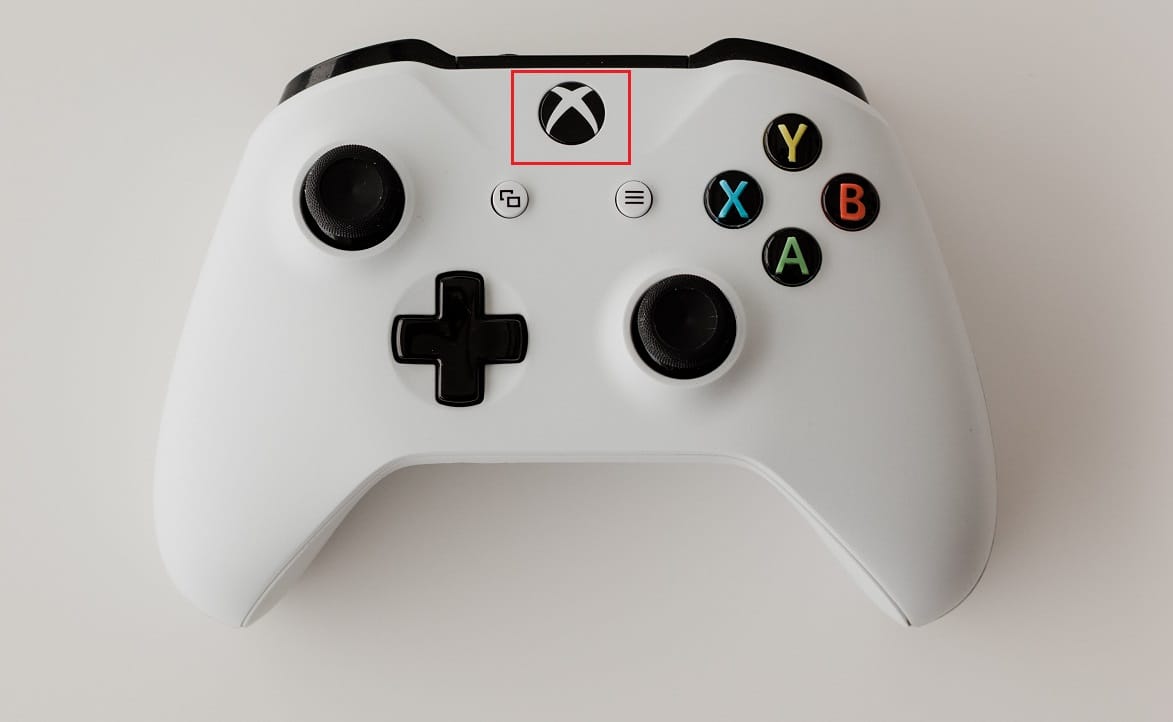
- Поново притисните дугме Ксбок на конзоли Ксбок Оне да бисте је укључили.
- Повежите свој Ксбок контролер са конзолом и проверите да ли је проблем решен.
7. Онемогућите интегрисани Блуетоотх пријемник на рачунару са оперативним системом Виндовс 10
Ако имате проблема са коришћењем Ксбок Оне контролера, можете покушати да онемогућите интегрисани Блуетоотх на рачунару.
1. Притисните тастер Виндовс и кликните на икону Подешавања.

2. Кликните на опцију Девицес у приказаном менију.
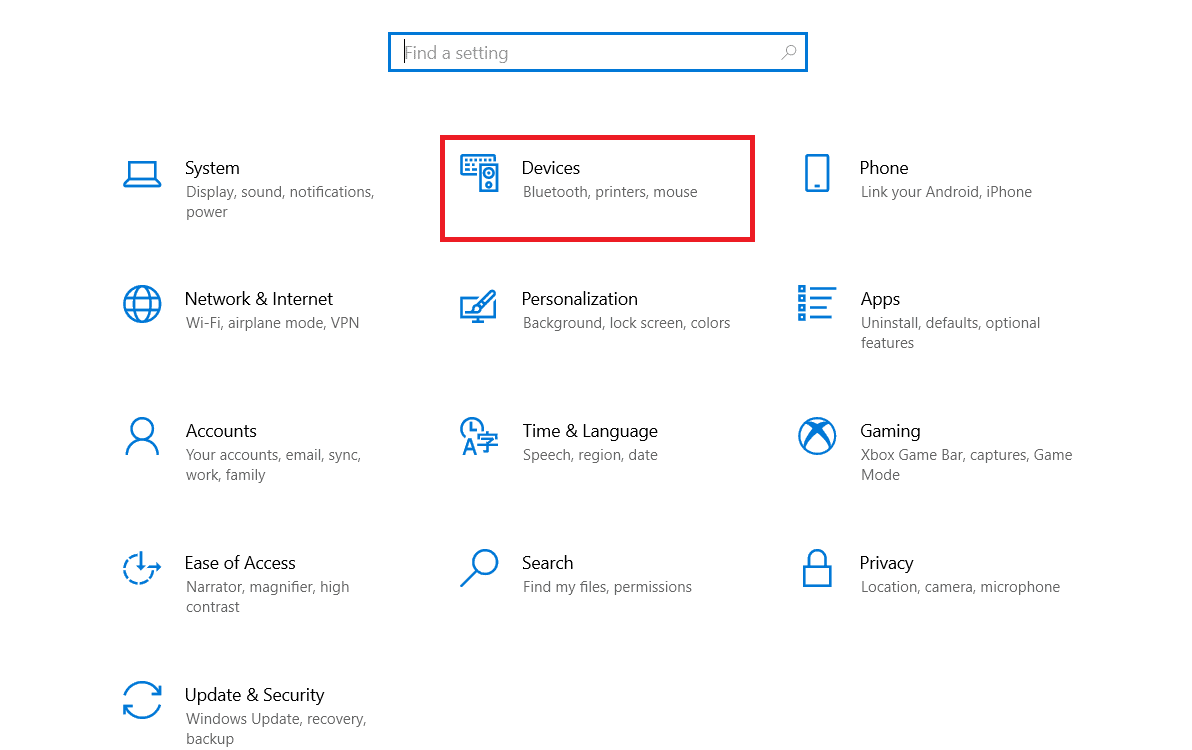
3. Кликните на картицу Блуетоотх и други уређаји и искључите опцију Блуетоотх на приказаном екрану да бисте онемогућили интегрисани Блуетоотх.
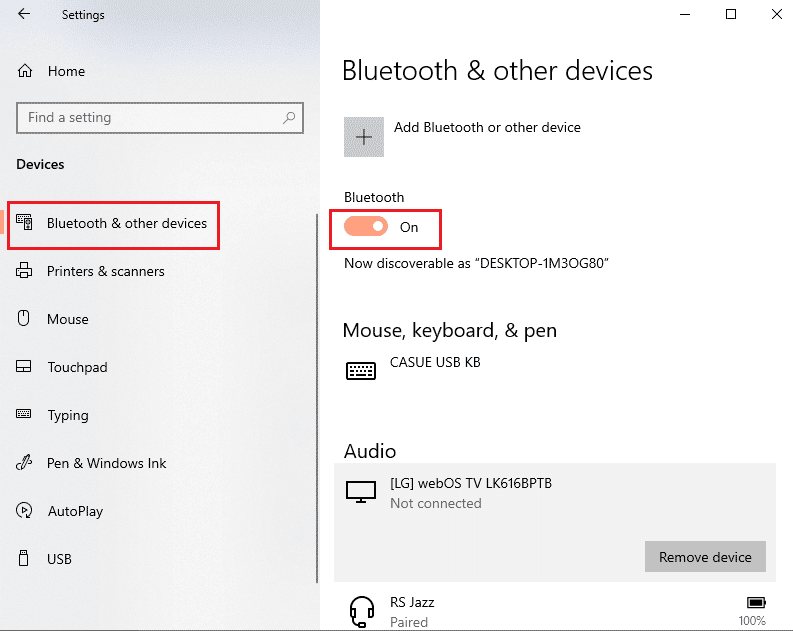
8. Пребаците се на други Ксбок контролер
Ако имате више Ксбок контролера за Ксбок играћу конзолу, можете покушати да користите други Ксбок контролер за коришћење Ксбок конзоле.
- Ако други Ксбок контролер ради, проблем је са Ксбок контролером који сте користили.
- У супротном, проблем може бити са Ксбок играћом конзолом коју треба да сервисира техничар.
9. Затворите Стеам Цлиент на рачунару
Ако сте повезали Ксбок контролер за играње ПЦ игрица, можда нећете моћи да користите контролер док Стеам клијент ради у позадини. да поправим ово,
1. Покрените Таск Манагер притиском на тастере Цтрл + Схифт + Есц.
2. Изаберите апликацију Стеам Цлиент Боотстраппер на листи.
3. Кликните десним тастером миша на њега и изаберите Заврши задатак као што је приказано испод.
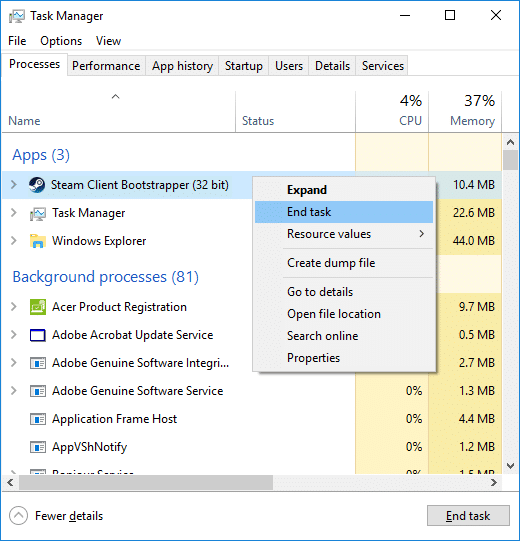
4. Ако сте инсталирали Оцулус Хоме на свој рачунар, потребно је да га затворите на сличан начин.
Метод 2: Преузмите ДС4Виндовс апликацију
Ако користите старију верзију оперативног система Виндовс, можете покушати да инсталирате апликацију ДС4Виндовс да бисте решили проблем прекида везе са Ксбок Оне контролером на рачунару.
1. Покрените апликацију Гоогле Цхроме користећи траку за претрагу на рачунару као што је приказано.
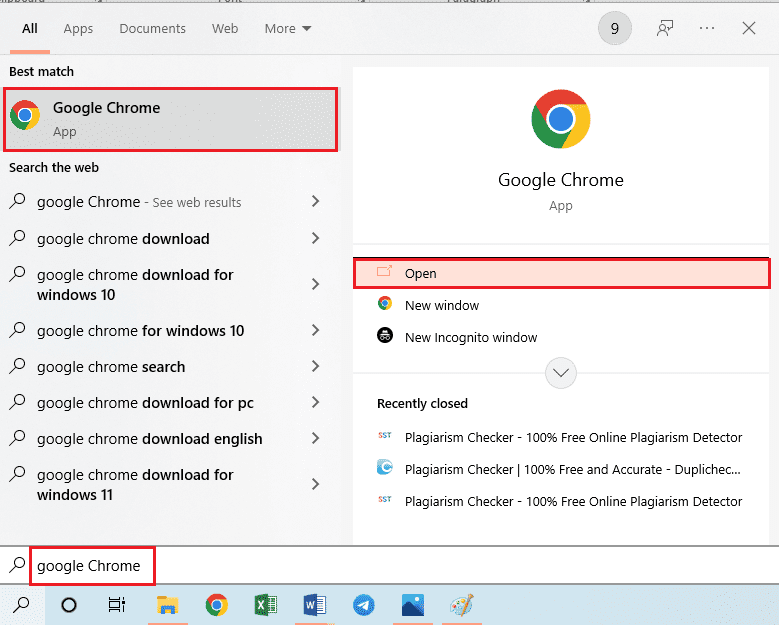
2. Отворите ДС4Виндовс веб страницу и кликните на дугме ДОВНЛОАД на екрану.
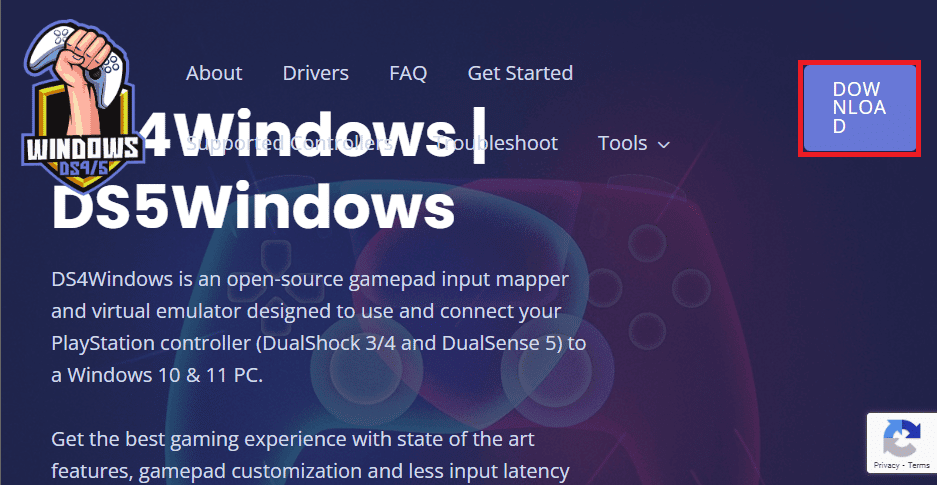
3. Покрените преузету датотеку и покрените апликацију ДС4Виндовс на рачунару. Он ће регистровати улазе са улаза контролера на ПЦ као Ксбок 360 контролер.
Метод 3: Онемогућите услугу повезивања уређаја
До проблема са прекидом везе са Ксбок Оне контролером може доћи ако је услуга повезивања уређаја омогућена на вашем рачунару.
1. Покрените апликацију Услуге тако што ћете је откуцати у Виндовс траку за претрагу и кликнути на Отвори.
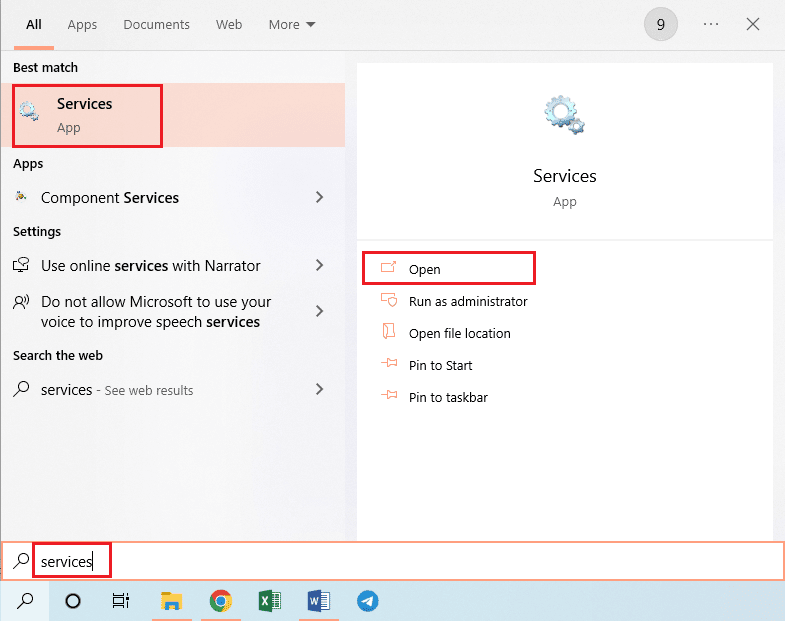
2. Изаберите услугу повезивања уређаја са листе и кликните на опцију Заустави ову услугу у левом окну као што је приказано означено.
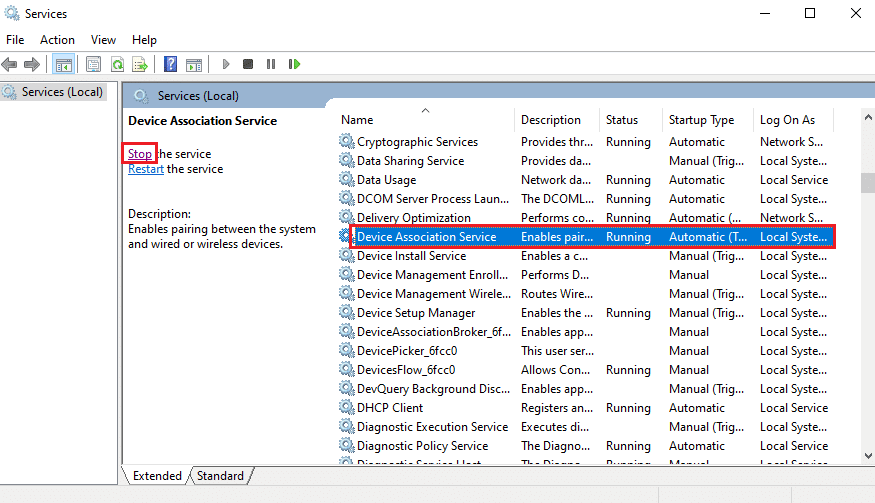
Метод 4: Поново инсталирајте скривене адаптере (за Ксбок 360)
Ако користите Ксбок 360 контролер, потребно је деинсталирати скривене адаптере да бисте решили проблем насумичних прекида везе Ксбок Оне контролера.
1. Покрените апликацију Девице Манагер као што је приказано.
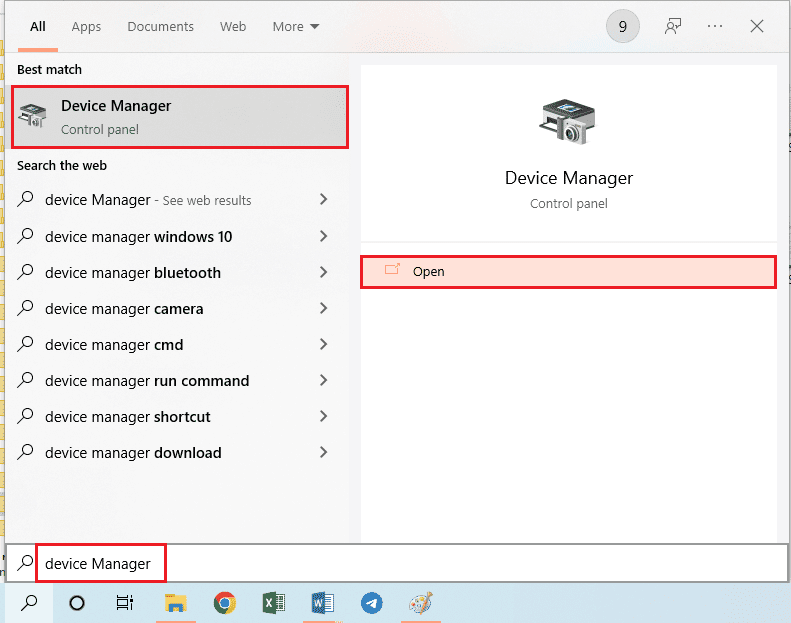
2. Кликните на Поглед > Прикажи скривене уређаје како је приказано.
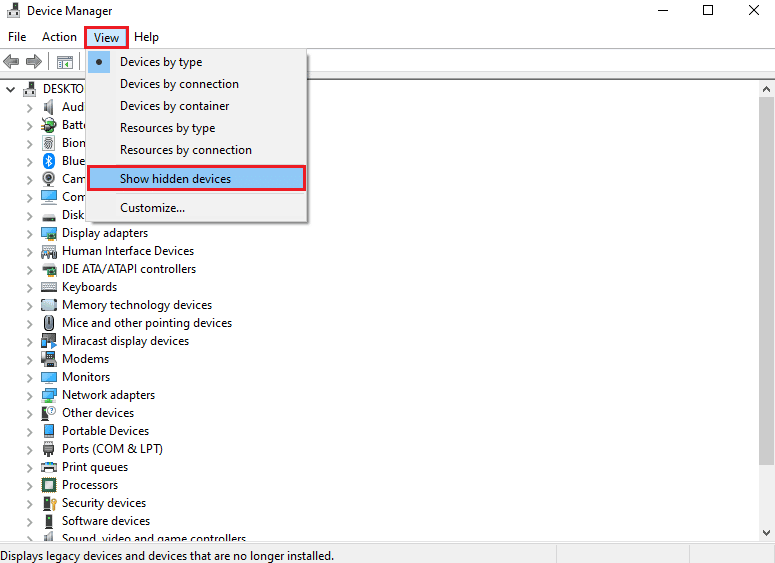
3. Десним тастером миша кликните на Ксбок 360 бежични адаптер и кликните на опцију Деинсталирај уређај да бисте деинсталирали адаптер.
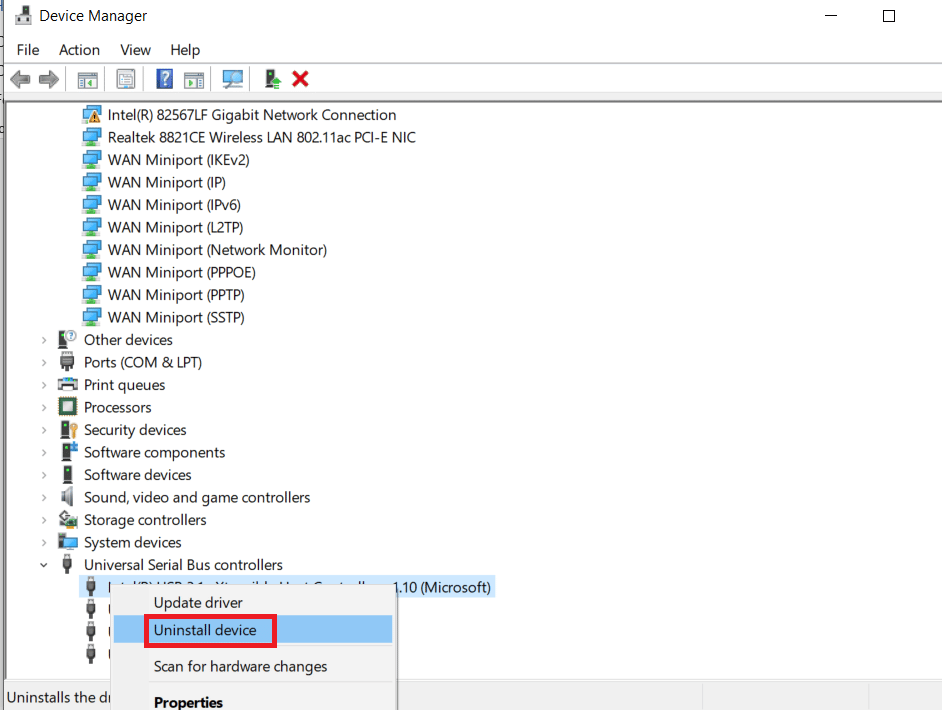
4. Поново покрените рачунар. Затим поново повежите контролер.
5. Поново покрените Девице Манагер. Кликните на Акција > Скенирај промене хардвера као што је приказано испод.
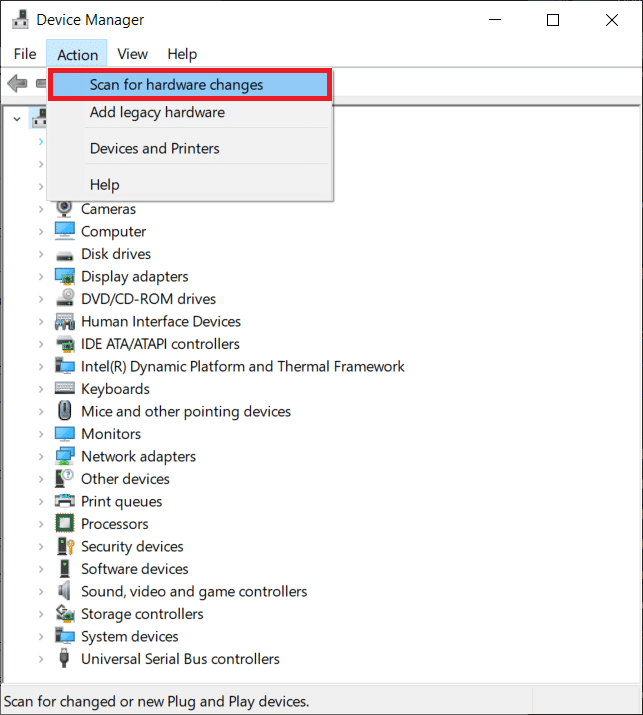
Метод 5: Модификације графичке картице (за НВИДИА ГПУ)
У овом одељку су објашњене модификације које треба да се ураде на НВИДИА ГПУ графичкој картици да би се решио проблем искључивања Ксбок Оне контролера.
Опција И: Ажурирајте НВИДИА графички драјвер
НВИДИА Грапхицс драјвер мора да буде у ажурираној верзији да бисте користили различите повезане уређаје. Следите методе за ручно ажурирање НВИДИА Грапхицс драјвера на рачунару.
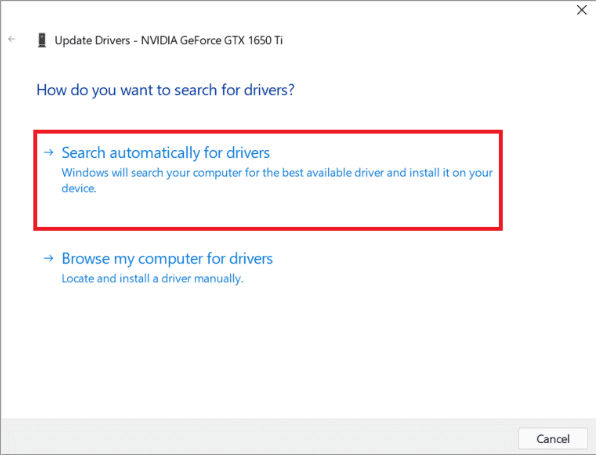
Опција ИИ: Деинсталирајте НВИДИА ГеФорце Екпериенце Цлиент
НВИДИА ГеФорце Екпериенце Цлиент се често сукобљава са повезаним Ксбок контролером због сличног графичког интерфејса. Да бисте решили овај проблем, можете покушати да деинсталирате ГеФорце Екпериенце Цлиент на рачунару.

Опција ИИИ: Онемогућите услугу НВИДИА бежичног контролера
Услуга бежичног контролера НВИДИА на вашем рачунару може изазвати проблем са прекидом везе са Ксбок Оне контролером. Дакле, онемогућите га на следећи начин:
1. Покрените апликацију Услуге тако што ћете је потражити у траци за претрагу у Виндовс-у и кликнути на Отвори.
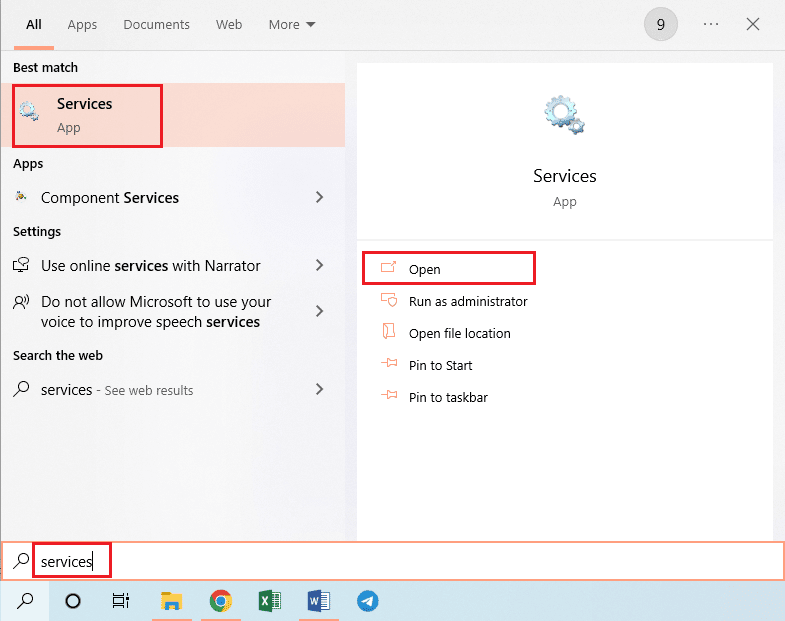
2. Кликните десним тастером миша на услугу НВИДИА бежичног контролера и кликните на опцију Пропертиес на приказаној листи.
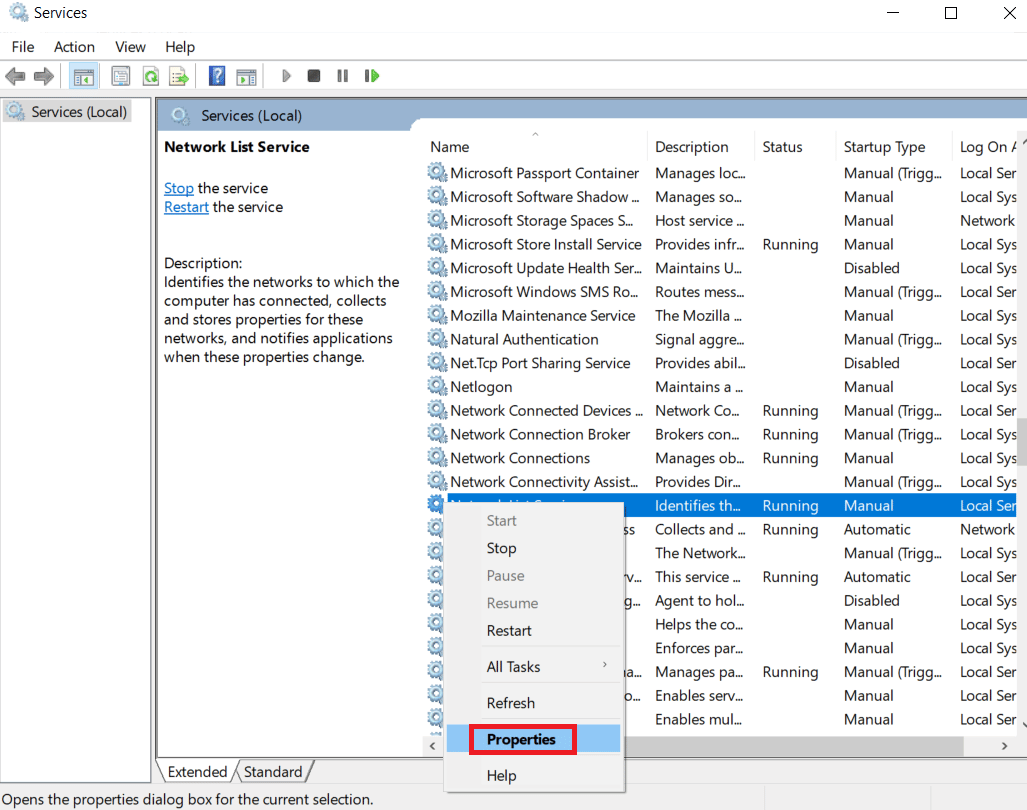
3. На картици Опште, изаберите Дисаблед у падајућем менију Тип покретања као што је приказано испод.
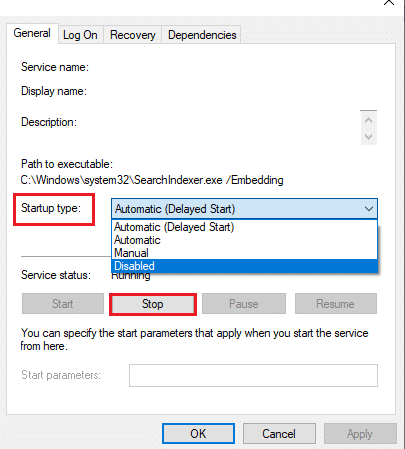
4. Кликните на дугме Примени, а затим на ОК.
Опција ИВ: Онемогућите функцију експерименталног стрима
Функцију Екпериментал Стреам на ГеФорце Екпериенце Цлиент-у НВИДИА ГПУ-а треба онемогућити да би се решио проблем насумичних прекида везе Ксбок Оне контролера.
1. Кликните на икону ГеФорце Екпериенце Цлиент на радној површини и Покрени као администратор.
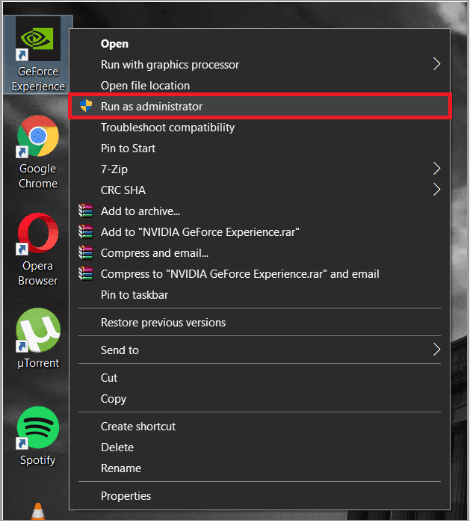
2А. На картици ГЕНЕРАЛ, кликните на опцију ИН-ГАМЕ ОВЕРЛАИ да бисте је онемогућили.
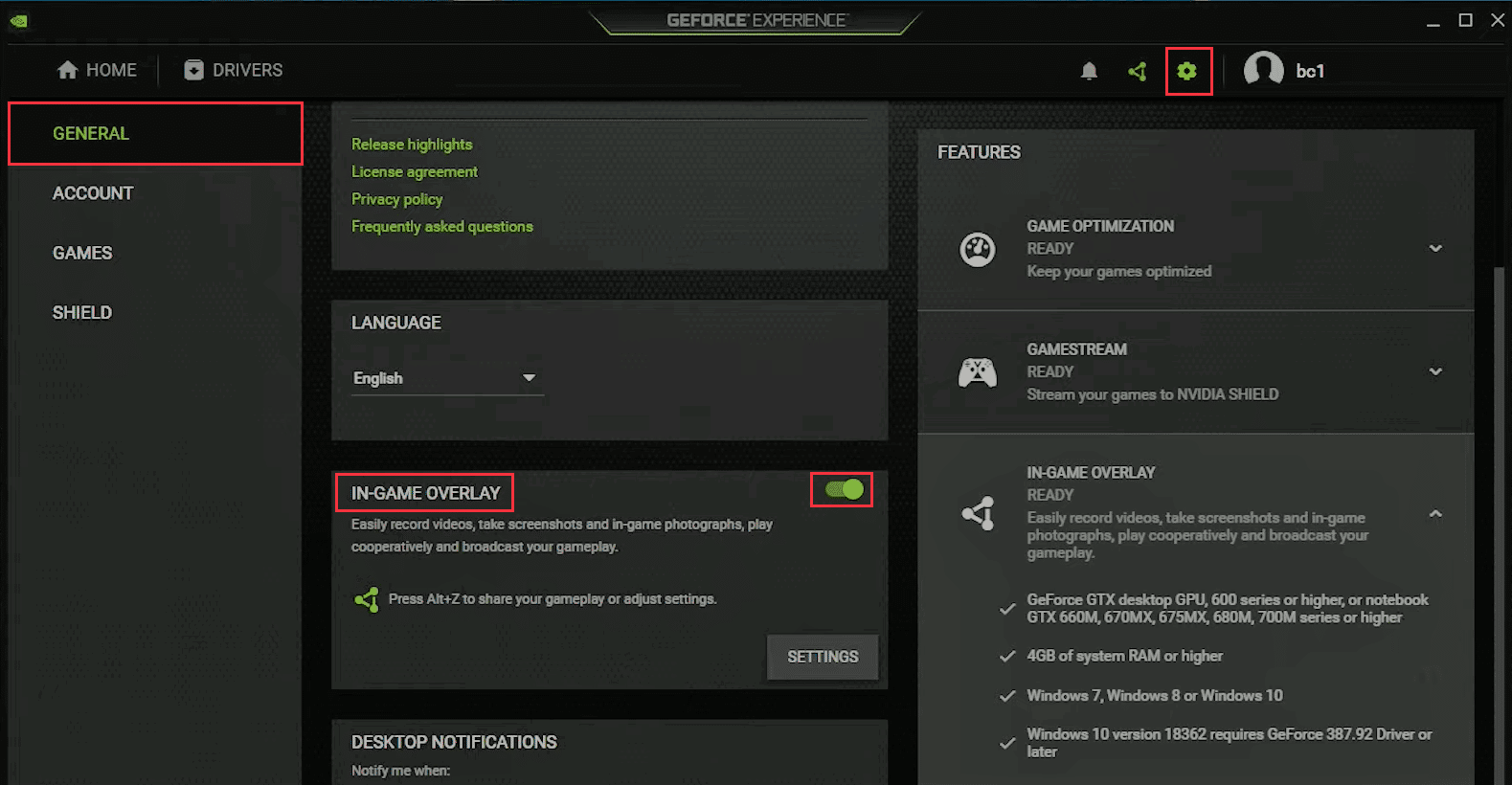
2Б. На картици НАЛОГ, опозовите избор у пољу за потврду Дозволи експерименталне функције као што је приказано.
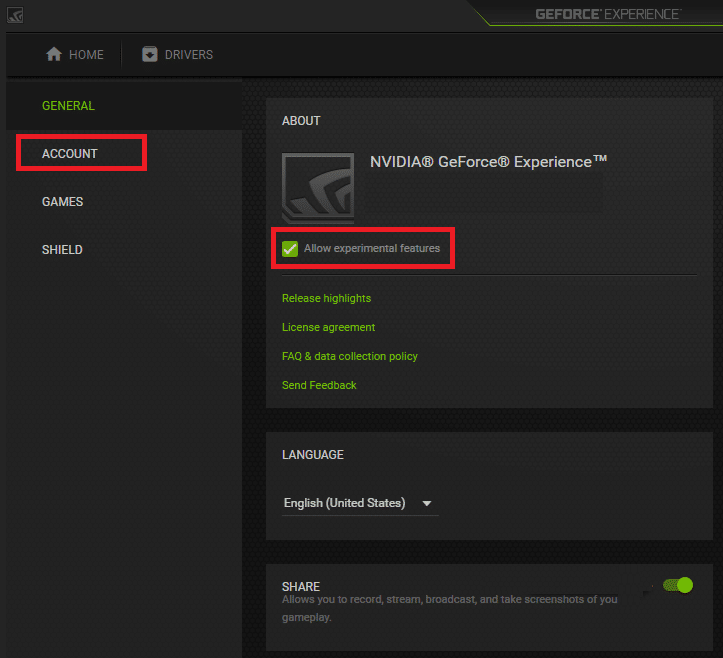
Метод 6: Измените подешавања Ксбок контролера у Управљачу уређаја
Следеће методе ће вам помоћи да решите проблем прекида везе са Ксбок Оне контролером.
Опција И: Поново омогућите Ксбок Оне контролер
Проблем са прекидом везе са Ксбок Оне контролером може се решити тако што ћете онемогућити, а затим омогућити контролер на следећи начин:
1. Покрените апликацију Девице Манагер као што је приказано.
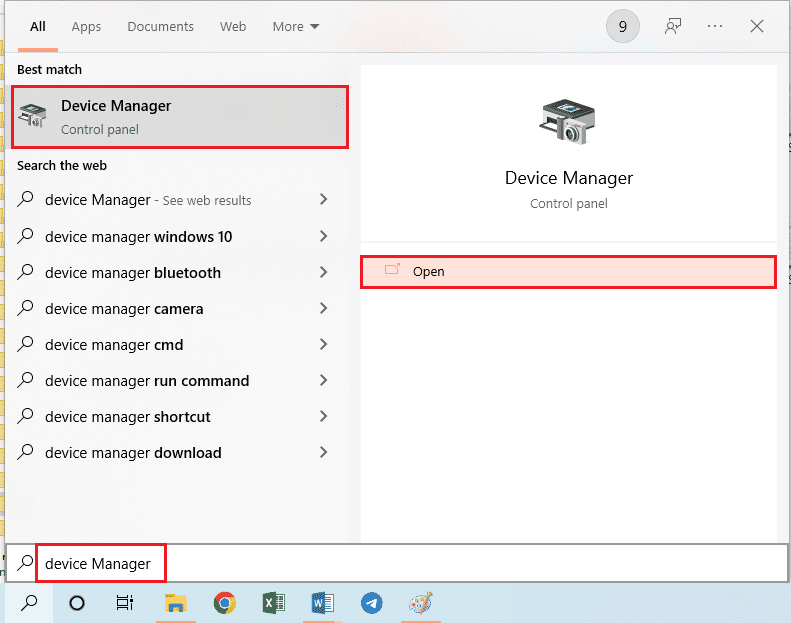
2. Изаберите Ксбок Оне контролер у одељку Хуман Интерфаце Девицес.
Напомена: Илустровали смо кораке за ХИД компатибилан системски контролер као пример.
3. Кликните десним тастером миша на уређај и кликните на опцију Онемогући уређај као што је приказано.
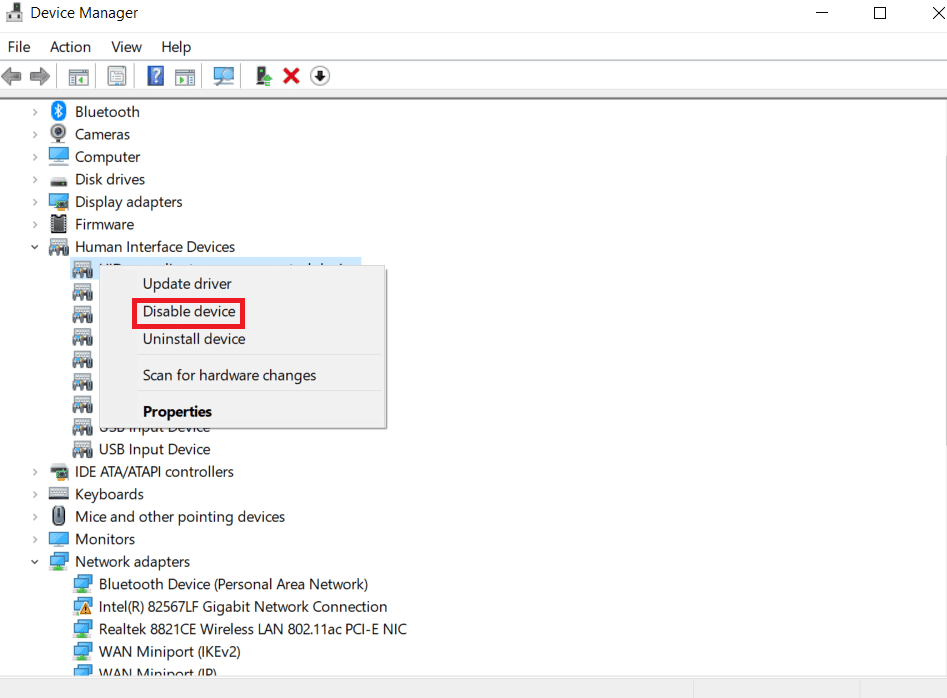
4. Кликните на дугме Да у прозору за потврду да бисте наставили са онемогућавањем контролера.
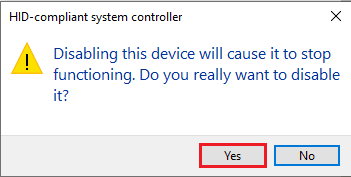
5. Кликните десним тастером миша на Ксбок Оне контролер и кликните на опцију Омогући уређај
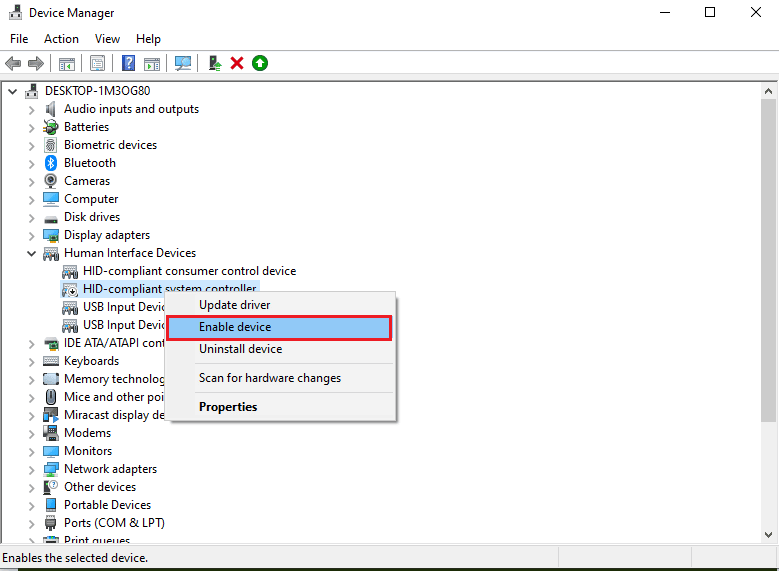
Опција ИИ: Онемогућите режим уштеде енергије
Морате да онемогућите режим уштеде енергије да бисте решили проблем искључивања Ксбок Оне контролера.
1. Покрените Девице Манагер као и раније и проширите одељак прозора Ксбок адаптера.
2. Кликните десним тастером миша на Ксбок Оне контролер и кликните на опцију Својства.
3. Кликните на картицу Управљање напајањем на врху.
4. Овде поништите избор опције Дозволи рачунару да искључи уређај ради уштеде енергије означену и кликните на дугме ОК.
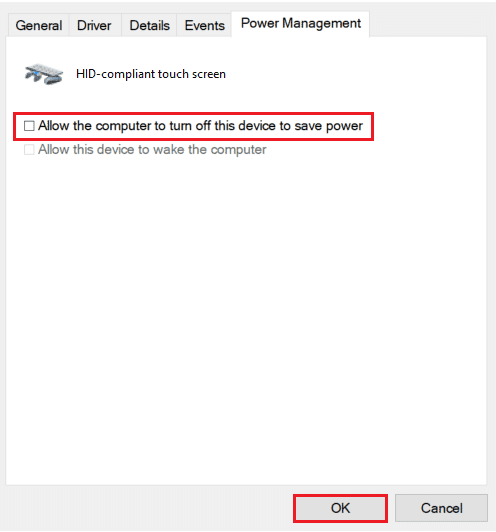
Метод 7: Ажурирајте Ксбок контролер преко апликације Ксбок Аццессориес
Да бисте решили проблем прекида везе са Ксбок Оне контролером, можете да инсталирате апликацију Ксбок Аццессориес на свој рачунар и да је користите за ажурирање контролера као што је објашњено у наставку:
1. Повежите Ксбок контролер са Виндовс рачунаром помоћу УСБ кабла или користите Ксбок бежични адаптер за Виндовс.
2. Покрените апликацију Гоогле Цхроме тако што ћете откуцати у Виндовс траку за претрагу и кликнути на Отвори.
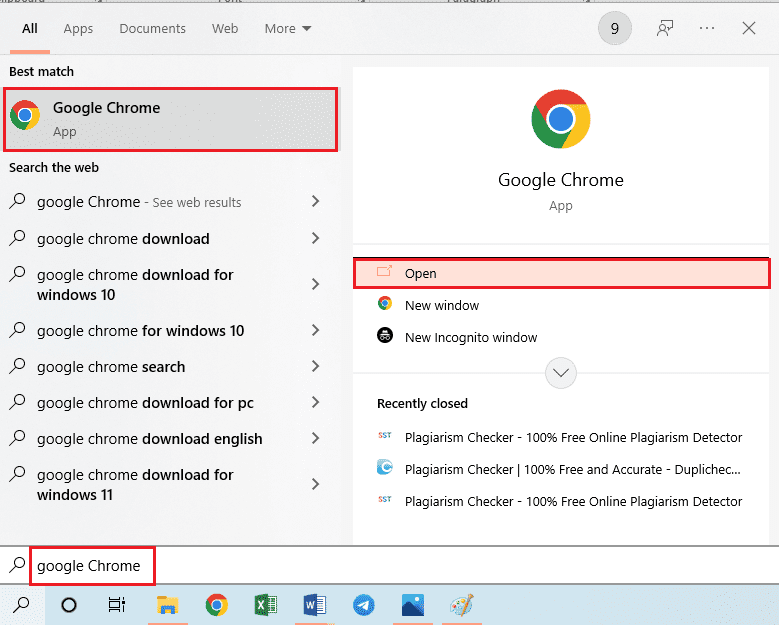
3. Отворите званичну веб локацију Мицрософт Сторе за апликацију Ксбок прибор и кликните на дугме Гет ин Сторе апп.
Напомена: Кликните на дугме Отвори Мицрософт Сторе на искачућем екрану и инсталирајте апликацију Ксбок прибор из Мицрософт продавнице.
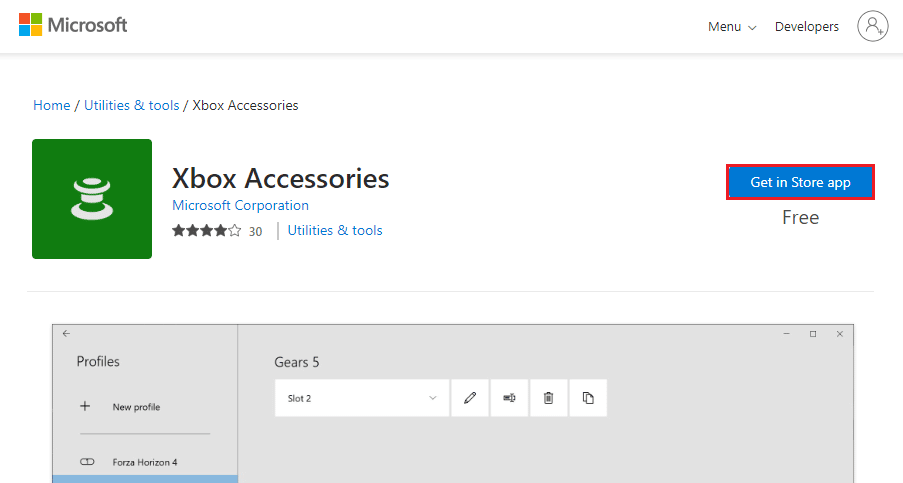
4. Покрените апликацију Ксбок прибор на рачунару користећи траку за претрагу. Апликација ће аутоматски идентификовати Ксбок контролер повезан са вашим рачунаром и биће приказана на екрану.
5. Кликните на дугме са три хоризонталне тачке на екрану да видите опције за изабрани контролер. Овде кликните на картицу Ажурирање и сачекајте док се ажурирање не заврши.
Напомена: Ако је контролер ажуриран, уместо тога ће се приказати порука Нема доступног ажурирања конзоле.
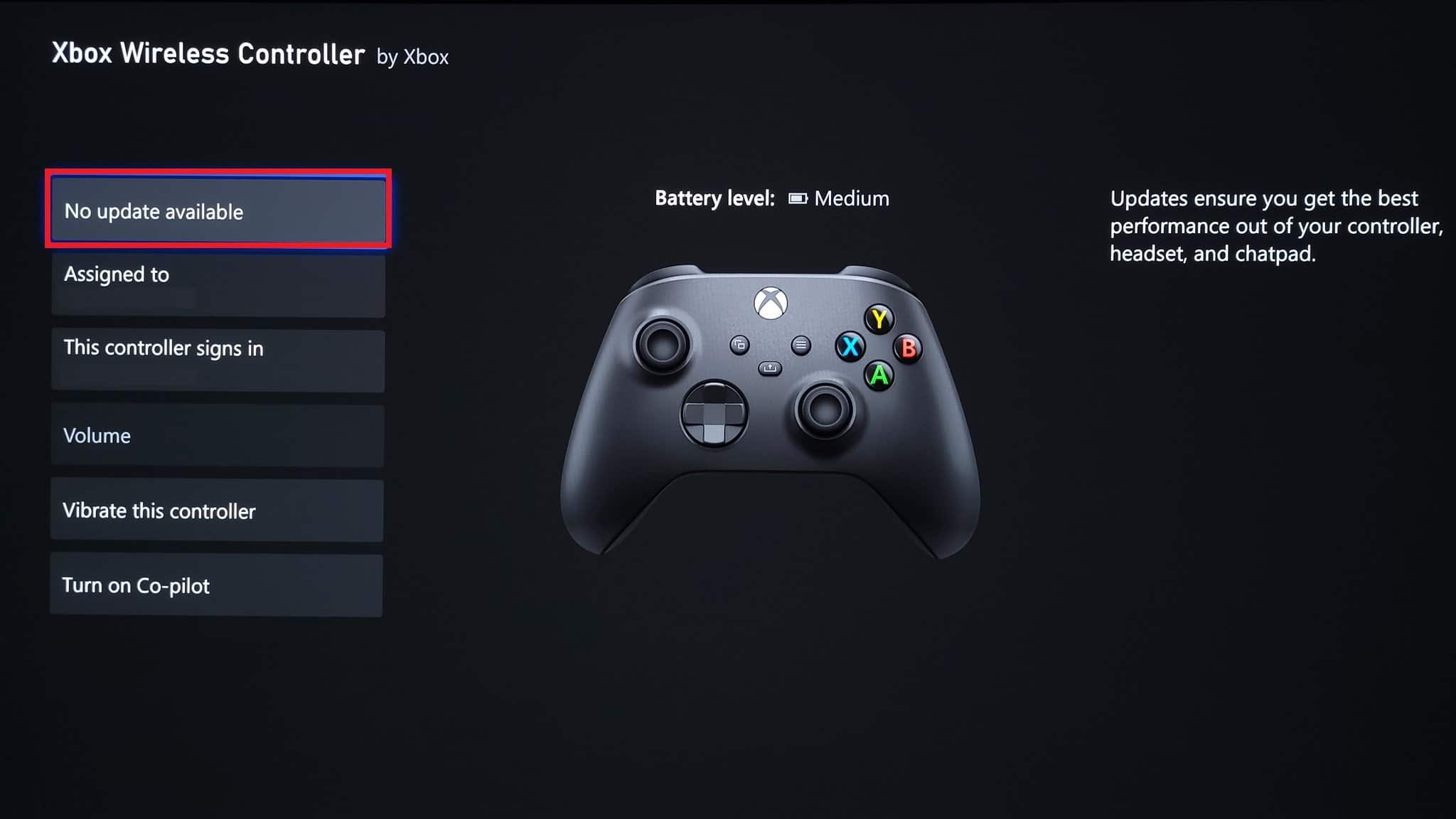
Метод 8: Поново повежите Ксбок контролер са играчком конзолом
Можете покушати да искључите и поново повежете Ксбок контролер са конзолом за игре да бисте решили проблем.
Опција И: Поново повежите жичани Ксбок контролер
1А. Искључите жицу за повезивање Ксбок контролера и поново је укључите у УСБ порт конзоле за играње.
1Б. Искључите жицу за повезивање Ксбок контролера и повежите је са другим УСБ портом на конзоли за играње.
1Ц. Ако је жица за повезивање одвојива, искључите жицу за повезивање и покушајте да користите други УСБ кабл.
2. Затим притисните дугме за синхронизацију на конзоли око 30 секунди.

3. Изаберите Настави и пратите упутства на екрану да бисте довршили процес подешавања контролера.
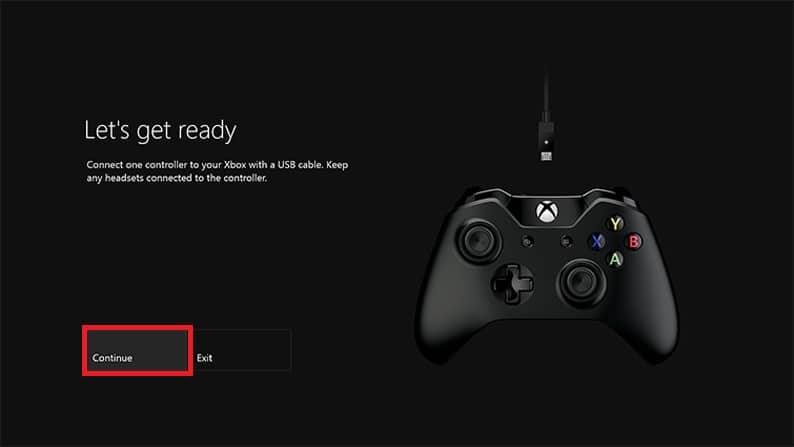
Опција ИИ: Поново повежите бежични Ксбок контролер
1. Притисните дугме за бежично повезивање на Ксбок контролеру све док Ксбок дугме на контролеру не трепери и остане укључено.
2. Притисните дугме Упари на Ксбок играћој конзоли док лампица не затрепери.
3. Притисните тастере Виндовс +И да отворите Подешавања и кликните на опцију Уређаји као што је приказано.
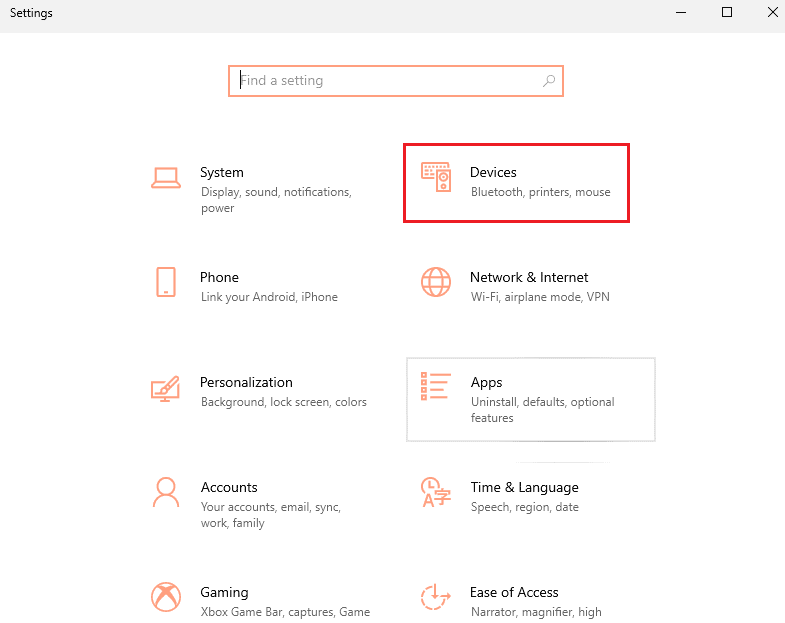
4. На картици Блуетоотх и други уређаји кликните на дугме Додај Блуетоотх или други уређај.
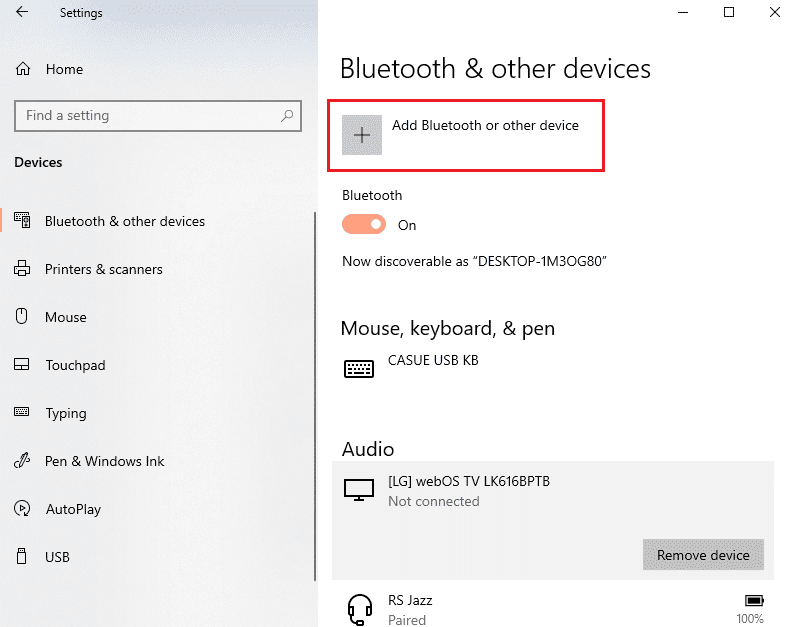
5. Кликните на Ксбок контролер и упарите га са рачунаром да бисте поново повезали контролер.
Метод 9: Ажурирајте Ксбок играћу конзолу
Метод вам омогућава да ажурирате систем Ксбок конзоле да бисте решили проблем искључивања Ксбок Оне контролера.
1. Притисните дугме Ксбок на Ксбок контролеру да бисте отворили Водич.
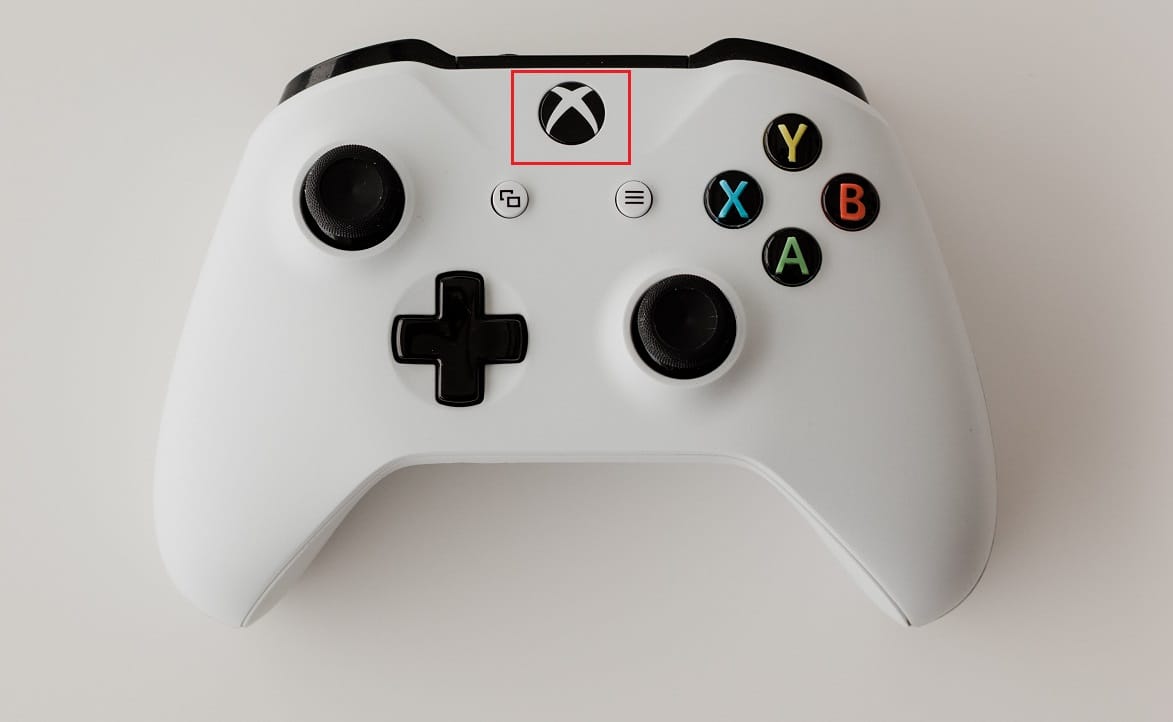
2. Идите на Подешавања > Систем.
3. Изаберите опцију Ажурирања и преузимања да бисте видели доступна ажурирања.
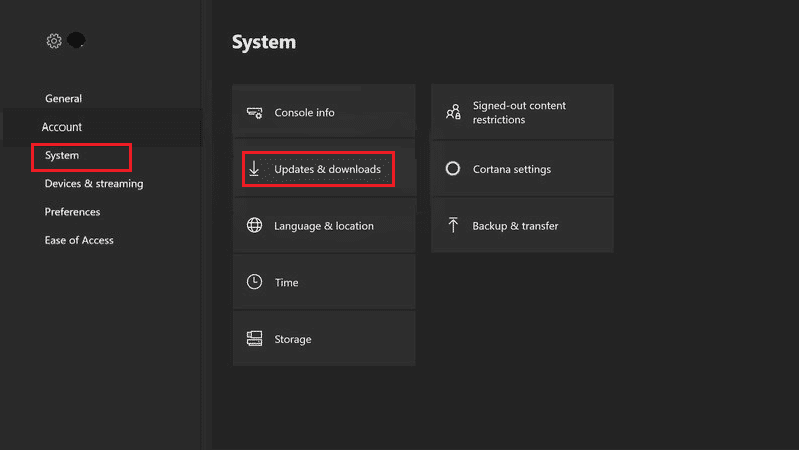
4. Изаберите дугме СТАРТ УПДАТЕ на екрану да бисте ажурирали конзолу за играње.
Напомена: Ако нема доступних ажурирања, на екрану ће се приказати порука Нема доступног ажурирања конзоле.
Метод 10: Ресетујте Ксбок играћу конзолу
Проблем искључивања Ксбок Оне контролера може се решити ресетовањем конзоле за игре на следећи начин:
1. Притисните дугме Ксбок да бисте отворили Водич.

2. Идите на Подешавања > Систем > Информације о конзоли, као што је илустровано испод.
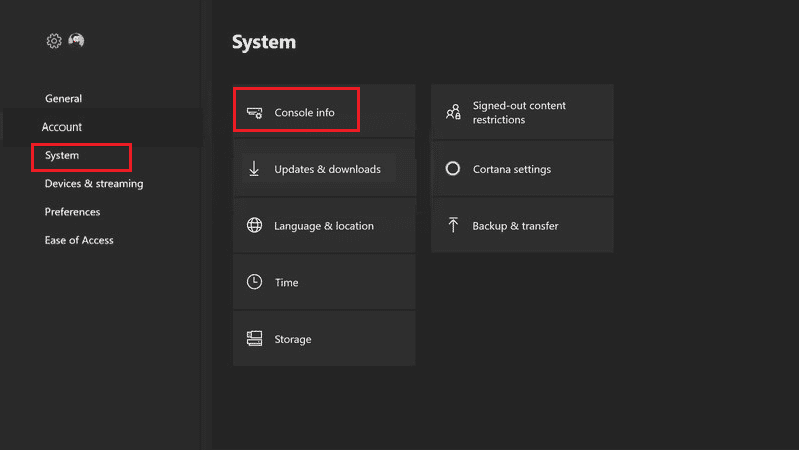
3. Изаберите Ресетуј конзолу. Биће вам дате две опције.
4А. Прво кликните на Ресетуј и задржи моје игре и апликације јер ово само ресетује фирмвер и подешавања.
Напомена: Овде подаци игре остају нетакнути и не морате све поново да преузимате.
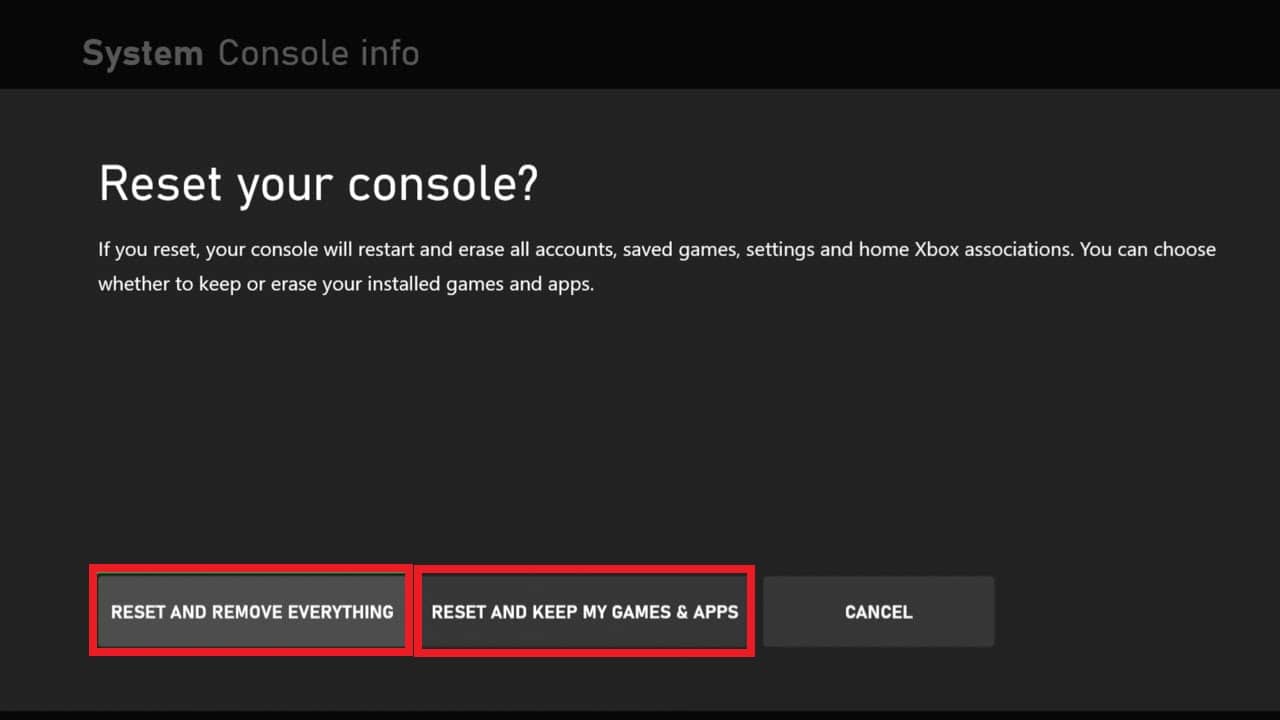
4Б. Ако не, изаберите Ресетуј и уместо тога уклоните све.
***
У овом чланку се расправљало о проблему који се насумично искључује Ксбок Оне контролера, као ио методама за његово решавање. Оставите своје предлоге и упите о чланку у одељку за коментаре испод.

